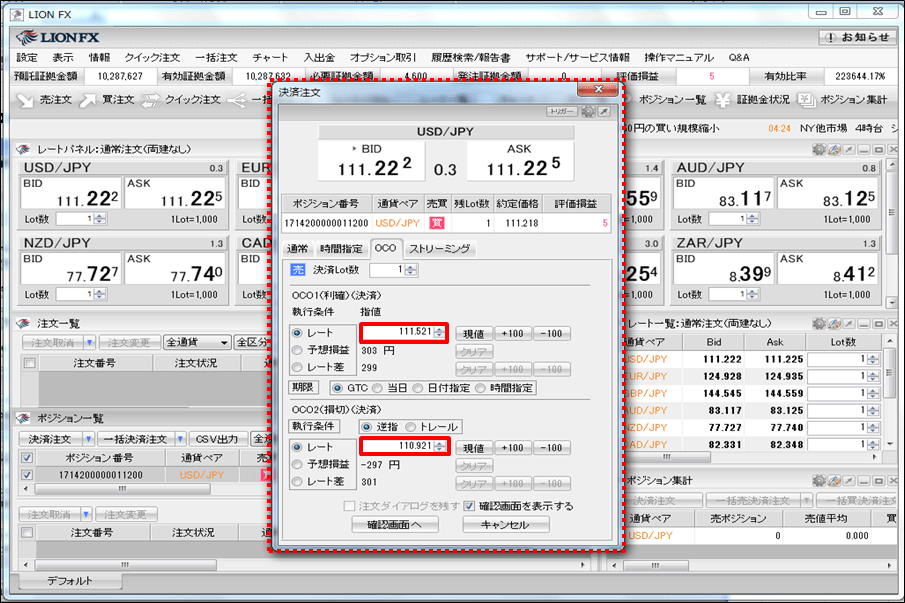ストリーミングやOCOなど、よく使う条件を登録するには?
1.例えば、新規注文は「ストリーミング」、決済注文は「OCO」を登録したい場合、
取引画面上部【設定】→【注文&動作設定】をクリックします。
取引画面上部【設定】→【注文&動作設定】をクリックします。
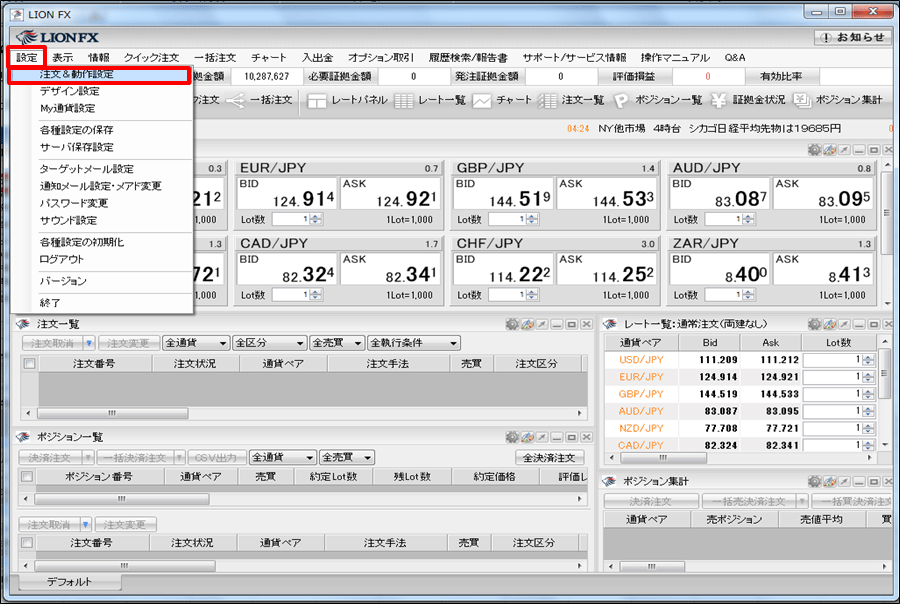
2.【注文&動作設定】画面が表示されます。
【注文方式】を「ストリーミング」、【決済方式】を「OCO」に変更します。
【注文方式】を「ストリーミング」、【決済方式】を「OCO」に変更します。
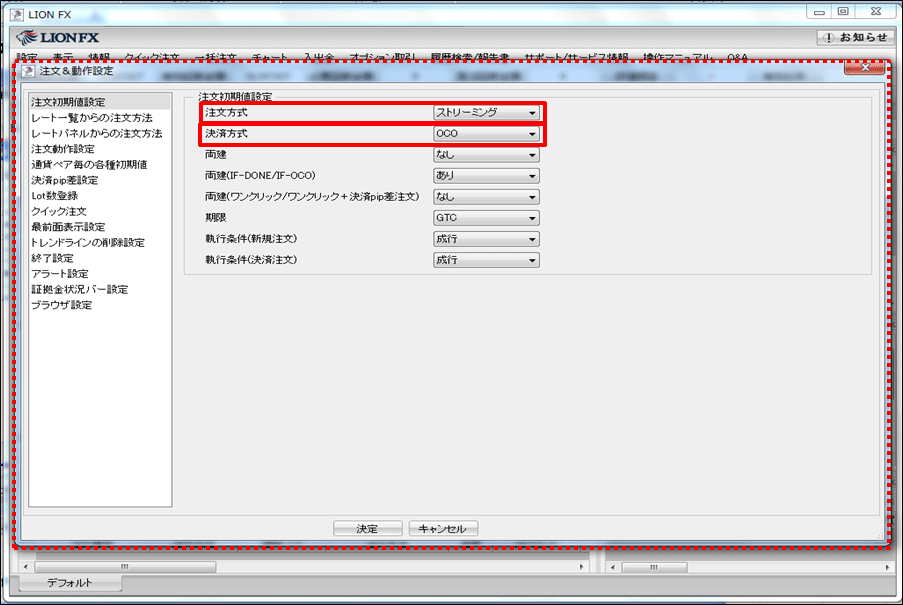
3.【注文&動作設定】画面左側の、【通貨ペア毎の各種初期値】をクリックします。
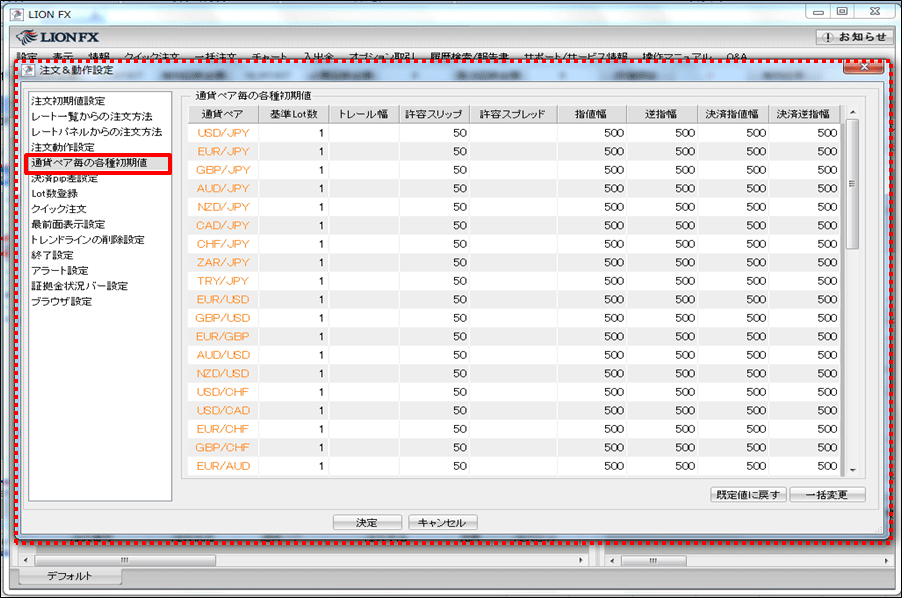
4.【決済指値幅】を設定します。初期設定では各通貨ペア500pipsの設定となっています。
ここではUSD/JPYの決済指値幅を、300pips(30銭)に設定します。
※入力の単位はpipsです。
例)USD/JPY:50銭の場合…500pips、3銭の場合…30pips
例)EUR/USD:0.01000の場合…1000pips、0.00300の場合…300pips
ここではUSD/JPYの決済指値幅を、300pips(30銭)に設定します。
※入力の単位はpipsです。
例)USD/JPY:50銭の場合…500pips、3銭の場合…30pips
例)EUR/USD:0.01000の場合…1000pips、0.00300の場合…300pips
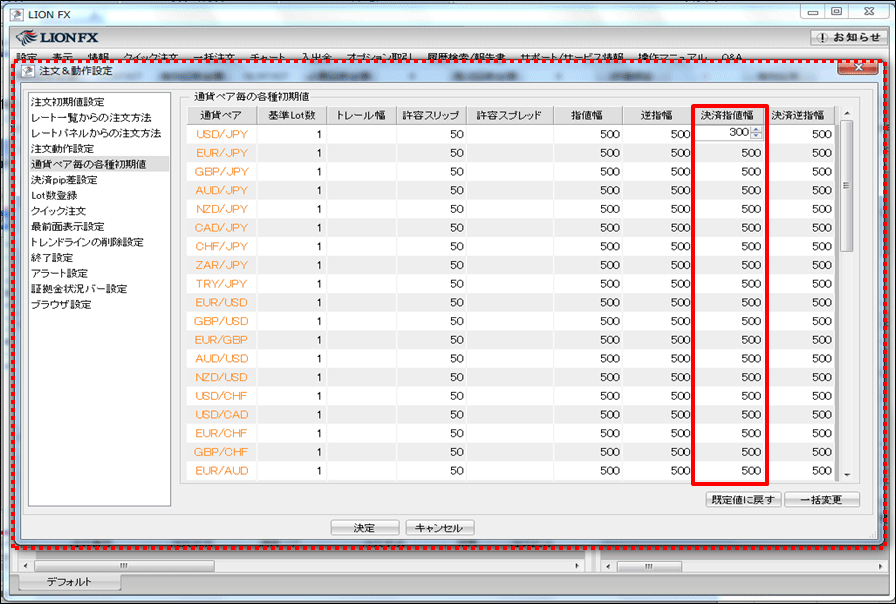
5.【決済逆指幅】を設定します。初期設定では各通貨ペア500pipsの設定となっています。
ここではUSD/JPYの決済逆指幅を、300pips(30銭)に設定します。
ここではUSD/JPYの決済逆指幅を、300pips(30銭)に設定します。
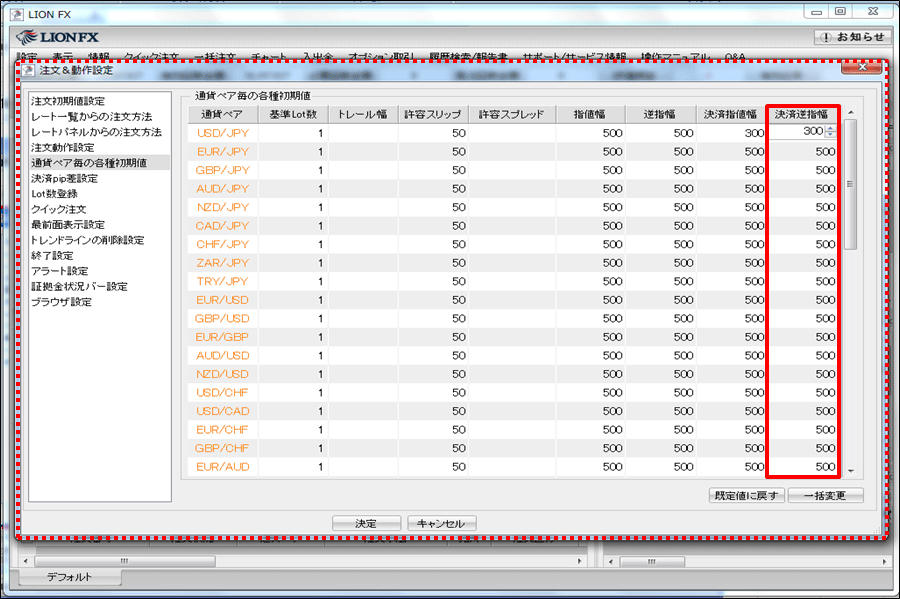
6.【決定】ボタンをクリックします。
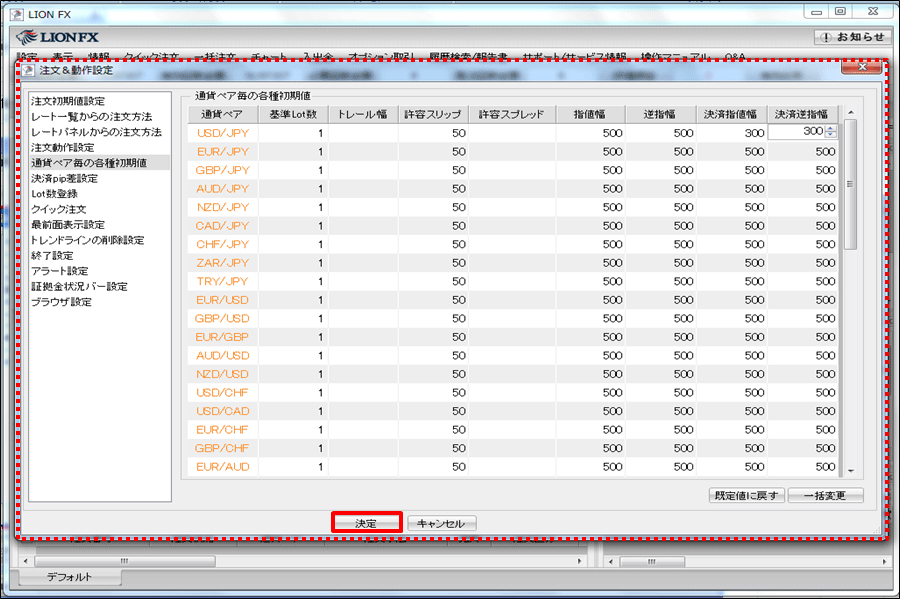
7.【注文】画面を開くと、「ストリーミング」の注文画面に設定されています。
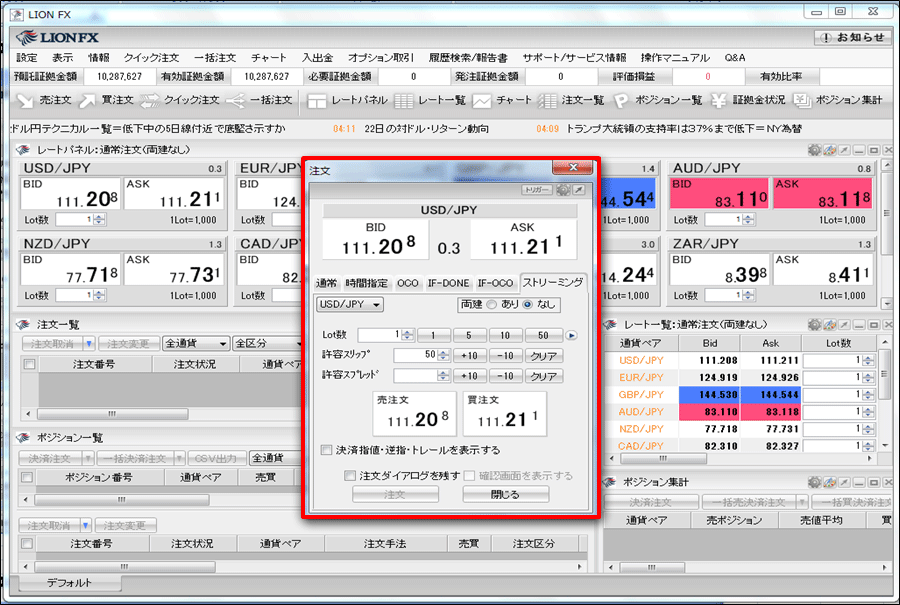
8.【決済注文】画面を開くと、【決済方式】は「OCO」に設定されています。
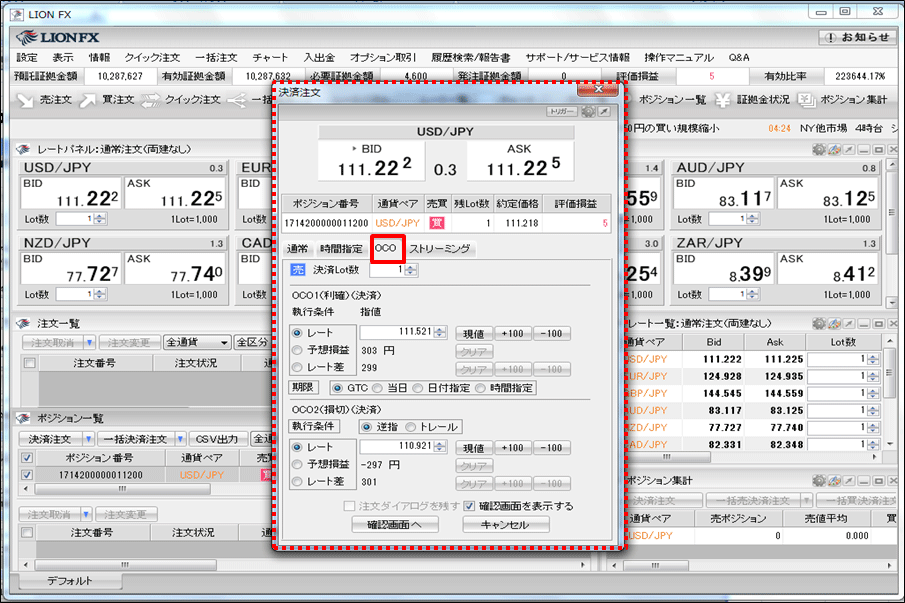
9.【決済注文(OCO1)】と、【決済注文(OCO2)】のレートには、現在レートから300pips離れたレートが設定されています。